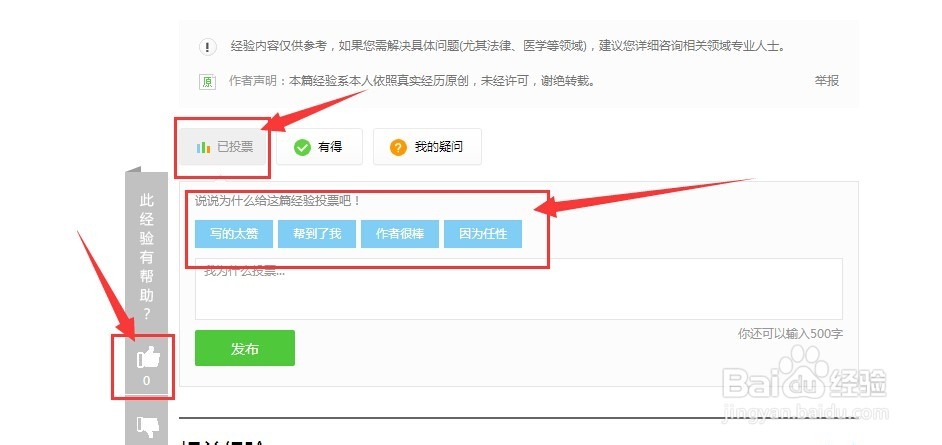1、打开原始表格数据,本表中一共有前三个月的会员积分数据,现在需要统计到第一季度下面;
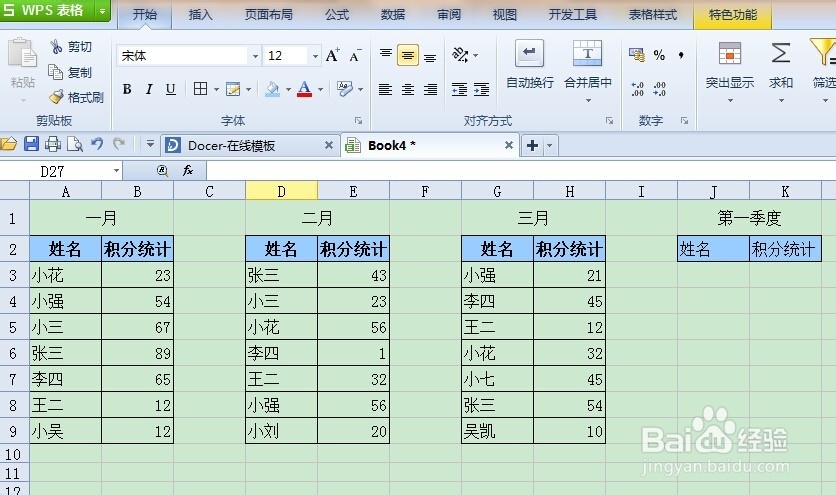
2、选择第一季度列表下面的表格,点击“数据”->“合并计算”;
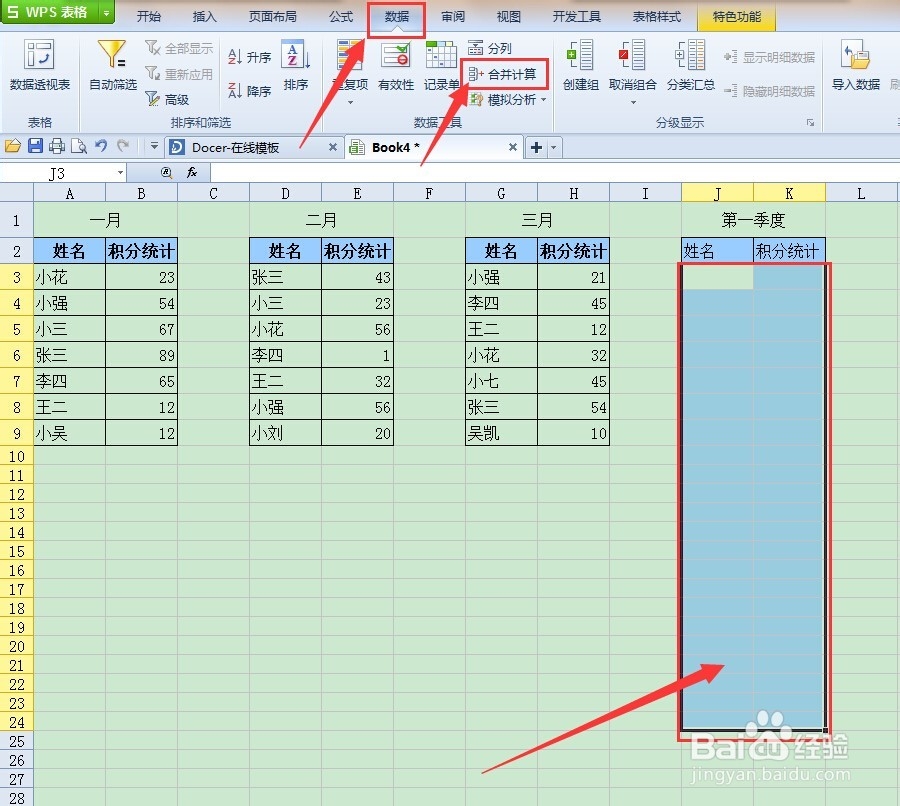
3、弹出对话框,选择函数“求和”;
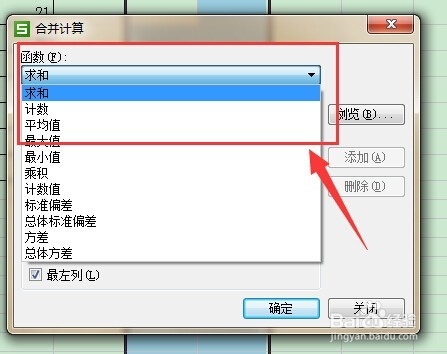
4、然后再点击下图按钮,进行数据范围选择;
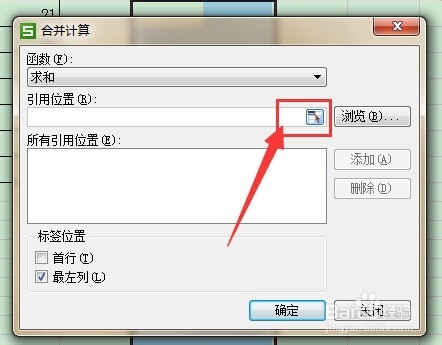
5、选择表格数据;
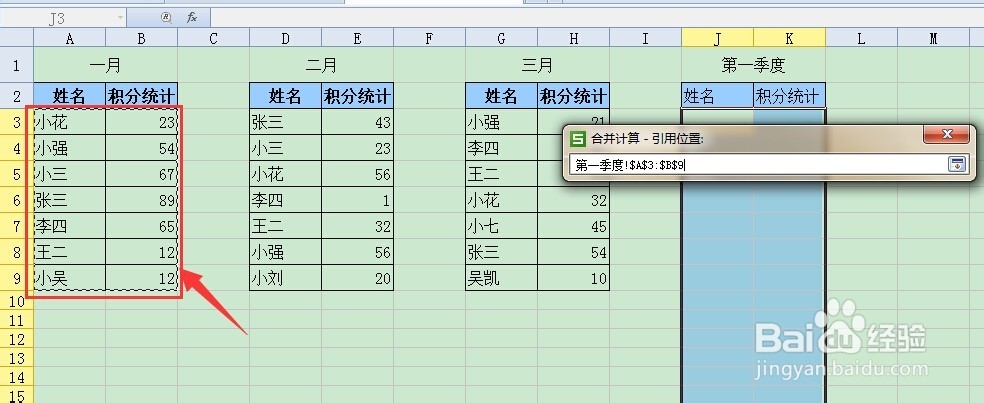
6、然后点击下图按钮;
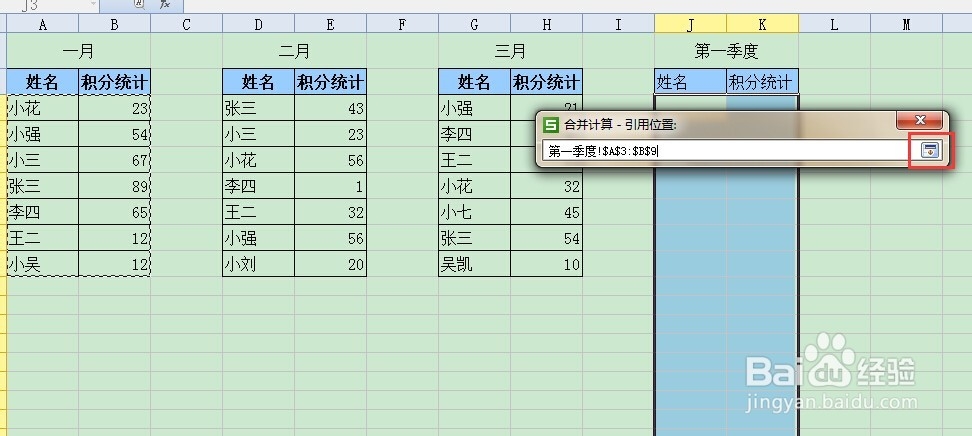
7、返回窗口后,点击“添加”,然后重复步骤4、5、6、7进行表格选取;

8、三个月份的表格选取结束后,把窗口下方的“最左列”选中,点击“确定”;
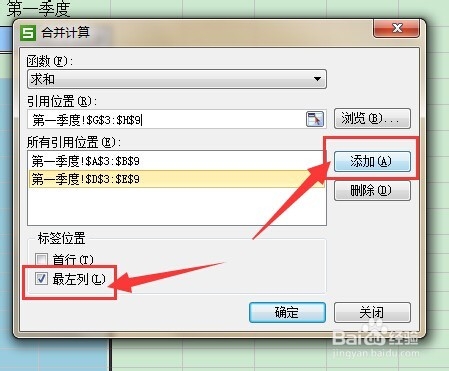
9、第一季度数据表格合并完成;如果这篇文章对你有帮助,请点击"手型"按钮、争犸禀淫"投票"按钮并选择您的观点。